先日初めてiTunes Storeで映画をレンタルしました。
というのも、東京に行ったついでに東京都現代美術館で開催中の『ミシェル・ゴンドリーの世界一周』展に行こうとしたところ、最新作の『ムード・インディゴ』を観ていた方が楽しめるとの情報を得たため急遽鑑賞することに。
ホテルのベッドに寝そべってiPhoneで観る映画はかなり快適で(iPadは家に置いてきたので)、iPhone6の画面が大きくなって良かった!と購入後初めて思いました。映像もHD画質で綺麗だし字幕も全く問題なく読める大きさです。
概要
手順は
1. 「iTunes Store」アプリで観たい映画を検索
2. 料金を支払う
3. データをダウンロードする
4. 「ビデオ」アプリで観る
となります
操作手順
「iTunes Store」アプリで観たい映画を検索
音楽データを購入するイメージの強いiTunes Storeですが、映画もかなり揃っています。
下のメニューの真ん中の「検索」で観たい映画のタイトルを検索します。
字幕版と吹替版の2種類が表示されました。
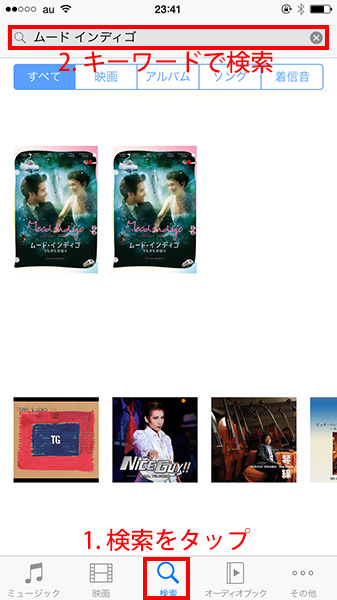
レンタルは400円、購入は2500円です。
レンタルしたデータはダウンロード完了より30日間有効(再生を開始してから48時間有効)で、有効期間を過ぎると自動的にライブラリから削除されます。
料金を支払う
料金はApple IDに課金されます。登録したクレジットカードまたはiTunesCardでのチャージで支払います。
データをダウンロードする
データのサイズは解像度に依ります。『ムード・インディゴ』場合はHD画質(高画質)で3.92GB、SD画質で1.46GB。かなり大きいです。
ネット環境が整った場所でのダウンロードをお勧めします。
「ビデオ」アプリで観る
データのダウンロードが完了すると「ビデオ」アプリのライブラリに入ります。
わたしはここで躓いてしまって、どこにデータがあるのかわからなくなって「iTunes Store」や「ミュージック」アプリの中を探してしまいました。初めて映画レンタルしたので「ビデオ」アプリのライブラリに入っているとは気づかなかったのです…
というわけで、出先で急に映画を観たくなったときに簡単に映画レンタルできるのはいいですね。
旅行で移動時間が長いときは予めデータをダウンロードしておいて移動中に映画を楽しんだりもできますね。
『ミシェル・ゴンドリーの世界一周』展は『ムード・インディゴ』を観ておくと一層楽しめます。観ておいて良かった!


